Vystavení faktury vydané s definovanou Akcí
Tento dokument souvisí a navazuje na popis Příklad nastavení akce pro fakturu vydanou.
V příkladu jste nastavili:
| |
Akce | Zkontrolovat |
| Pořadí | 1 | |
| Podmínka zobrazení akce | IsNull([Stav_dokladu]) | |
| Podmínka při spuštění akce | Nevyplňujte | |
| Používat oprávnění | Nezaškrtávat |
V agendě Vydané doklady otevřete nový záznam. V poli Akce je nastavena hodnota Zkontrolovat.
Všimněte si, že pole Stav (dokladu) je prázdné, protože = IsNull([Stav_dokladu]).
Vyplňte doklad, zkontrolujte doklad a vyskladněte položky.
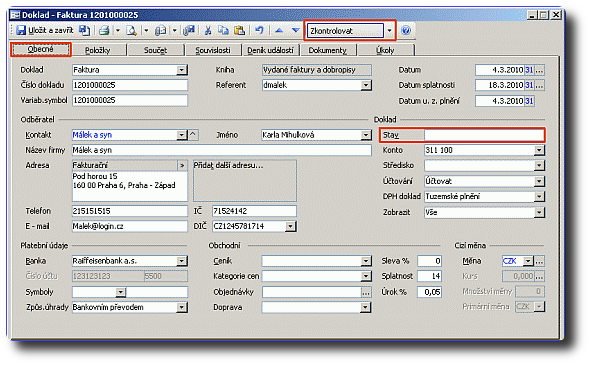
V příkladu jste nastavili:
|
Kniha Úkoly
|
Vydané doklady (nastaví se automaticky).
|
|
|
Popis
|
Zkontrolovat fakturu
|
|
|
Zadal
|
Neměňte, neboť =CurrentUser() je výchozí uživatel
|
|
|
Referent
|
Vyberte z nabídky
 uživatele, kterému je úkol určen uživatele, kterému je úkol určen |
Klepněte do pole Akce na Zkontrolovat. Právě teď byl vytvořen úkol (Popis: Zkontrolovat fakturu; Zadal: vaše jméno) a uložen do seznamu úkolů vybraného referenta.
Doklad uložte a uzavřete.
Příslušný referent stejný doklad otevře, například přímo ze zobrazení tabulky agendy Úkoly.
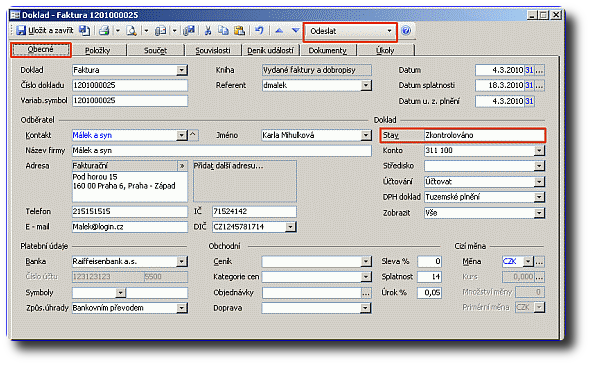
V příkladu jste nastavili:
|
Pole
|
Z nabídky
 vyberte položku Stav_dokladu vyberte položku Stav_dokladu |
|
|
Hodnota
|
Zkontrolováno
|
Pokud byla splněna podmínka:
| |
Akce | Odeslat |
| Pořadí | 2 | |
| Podmínka zobrazení akce | Vyberte  [Stav_dokladu]="Zaúčtováno" a potvrďte OK. Text v uvozovkách nahraďte hodnotou "Zkontrolováno", takže výsledná podoba podmínky bude [Stav_dokladu]="Zkontrolováno" [Stav_dokladu]="Zaúčtováno" a potvrďte OK. Text v uvozovkách nahraďte hodnotou "Zkontrolováno", takže výsledná podoba podmínky bude [Stav_dokladu]="Zkontrolováno" |
|
| Podmínka při spuštění akce | Nevyplňujte | |
| Používat oprávnění | Nezaškrtávat |
V poli Akce nastala změna: Zkontrolovat nahradila hodnota Odeslat.
Všimněte si, že pole Stav (dokladu) nyní obsahuje hodnotu Zkontrolováno.
Referent klepne do pole "Akce" na Odeslat.
Povolí systému odeslání e-mailu.
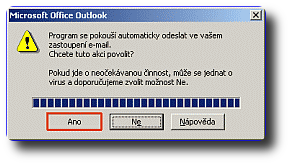
V příkladu jste nastavili:
|
Komu
|
Hodnotu pole =[E_mail] nahraďte platnou e-mailovou adresou, např. odberatel@firma.cz
na kterou bude zkontrolovaný doklad odeslán. Pokud potřebujete, vyplňte pole Kopie a Skryta_kopie.
|
|
|
Předmět
|
Z nabídky
 pole Hodnota vyberte =[Cislo_dokladu] nebo do pole zapište textovou hodnotu "Fakturujeme Vám..." pole Hodnota vyberte =[Cislo_dokladu] nebo do pole zapište textovou hodnotu "Fakturujeme Vám..." |
|
|
Příloha
|
Z nabídky
 pole Hodnota zvolte tiskový formulář (TF), který je k dispozici v agendě, ze které je akce spuštěna. Vyberte "Faktura". pole Hodnota zvolte tiskový formulář (TF), který je k dispozici v agendě, ze které je akce spuštěna. Vyberte "Faktura". |
|
|
Zpráva
|
Do pole Hodnota zapište text zprávy pro příjemce. Např. "Dobrý den, fakturujeme Vám..." Abyste mohli pohodlně napsat celý text, aktivujte nad tímto textovým polem klávesovou zkratkou Shift + F2 dialog Lupa.
|
E-mail s fakturou v příloze (*.pdf) je odeslán odběrateli .
Pro tento příklad jste nastavili:
|
Sestavit makro podle akce
|
Z nabídky
 vyberte položku Tisk tiskového formuláře, v podokně zvolte Faktura a označte vyberte položku Tisk tiskového formuláře, v podokně zvolte Faktura a označte  Ukázka před tiskem. Potvďte tlačítkem OK. Ukázka před tiskem. Potvďte tlačítkem OK. |
|
|
Sestavit makro podle akce
|
Z nabídky
 vyberte položku Spustit doplněk, v podokně zvolte Správce databáze. Potvďte tlačítkem OK. vyberte položku Spustit doplněk, v podokně zvolte Správce databáze. Potvďte tlačítkem OK. |
Doklad se otevře v náhledu. Spustí se doplněk Správce databáze.
Pro tento příklad jste nastavili:
|
Pole
|
Z nabídky
 vyberte položku Stav_dokladu vyberte položku Stav_dokladu |
|
|
Hodnota
|
Odesláno
|
V otevřeném dokladu si povšimněte, že pole Akce je prázdné a pole Stav (dokladu) obsahuje hodnotu Odesláno.
Referent fakturu v náhledu zkontroluje, případně ji vytiskne a odešle. Detail dokladu uloží a uzavře.
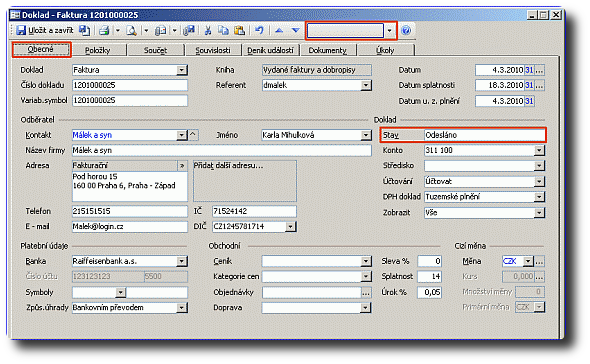
Navazující dokument
- Příklad nastavení Akce pro fakturu vydanou
- Akce – výpis příkazů z menu Stav
- Popis dialogu Možnosti akce
- Akce Obnovit záznam a Vytvořit nový záznam agendy
Související dokumenty
